Dua kaedah tetapan untuk 'mod pertunjukan' PPT
Editor PHP Xigua mengajar anda dua kaedah menetapkan mod saringan PPT. Dalam PPT, mod unjuran ialah tetapan penting semasa menunjukkan pembentangan, membolehkan penonton melihat kesan yang lebih jelas dan lancar. Dengan operasi mudah, anda boleh memilih mod unjuran yang sesuai dengan mudah untuk menjadikan pembentangan anda lebih profesional dan menarik perhatian. Seterusnya, kami akan memperkenalkan dua kaedah tetapan ini secara terperinci, membolehkan anda mengatasi pelbagai senario demonstrasi dengan mudah.
Kaedah 1, sediakan persembahan slaid terus dalam fail PPT.
1. Selepas membuka PPT, klik [Set Show Slide] di bawah pilihan [Slide Show] dalam bar menu.
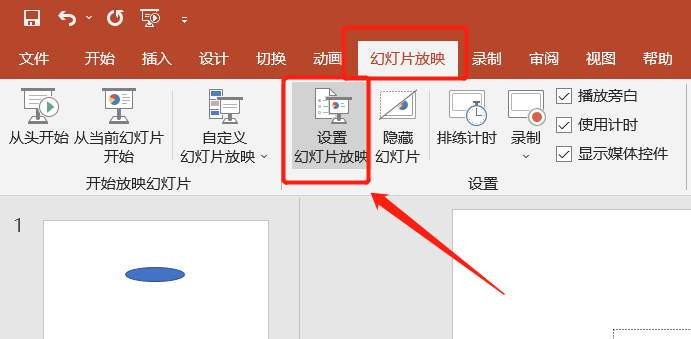
2. Selepas kotak dialog muncul, pilih kaedah paparan yang berbeza mengikut keperluan anda, seperti bilangan halaman dalam tayangan slaid, "Tayangan Manual" atau "Tayangan Auto", dan klik [OK] selepas memilih.
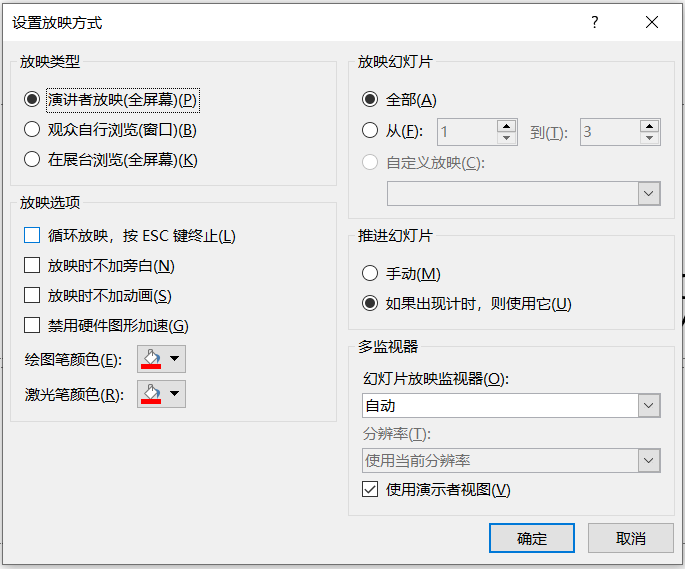
3 Jika anda memilih "Auto Show", kami juga boleh menetapkan masa untuk setiap slaid dipaparkan secara automatik. Klik pilihan [Tukar] dalam bar menu halaman utama PPT, kemudian tetapkan masa dalam [Mod Slaid] di sebelah kanan senarai, dan kemudian klik [Gunakan kepada Semua] untuk memohon pada semua slaid.

4 Selepas tetapan selesai, tekan pintasan papan kekunci F5 untuk memainkan tayangan slaid.
Anda juga boleh mengklik pilihan rancangan [Tayangan Slaid] dalam bar menu halaman utama PPT untuk memainkan tayangan slaid.
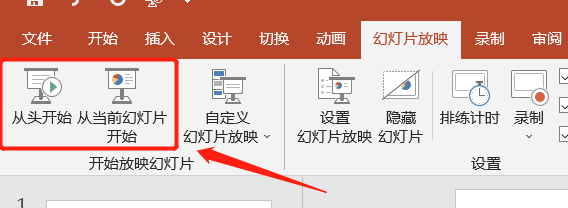
Kaedah 2, tukar fail PPT kepada fail PPS dalam "mod show", supaya apabila anda membuka PPT, anda boleh memainkannya terus tanpa membuka paparan suntingan biasa, dan ia juga boleh digunakan untuk menghalang fail PPT daripada diubah suai sesuka hati oleh orang lain.
1 Selepas membuka fail PPT, klik pilihan [Fail], kemudian klik [Simpan Sebagai], dan kemudian pilih laluan simpan di sebelah kanan.
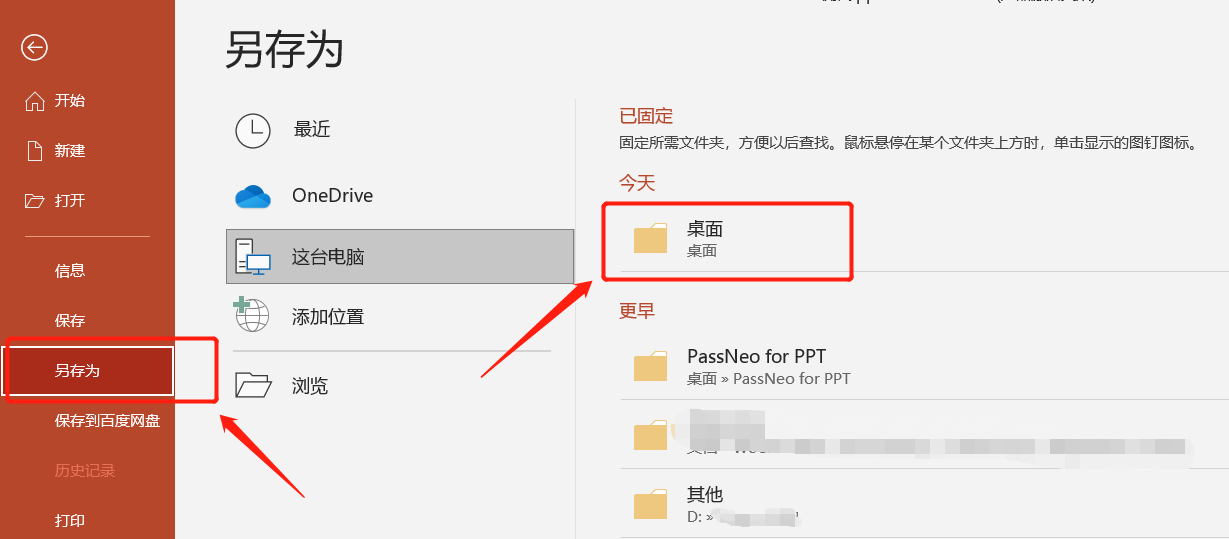
2 Apabila kotak dialog muncul, pilih [Format PPS] dalam senarai juntai bawah [Save Type], dan kemudian klik [Save].
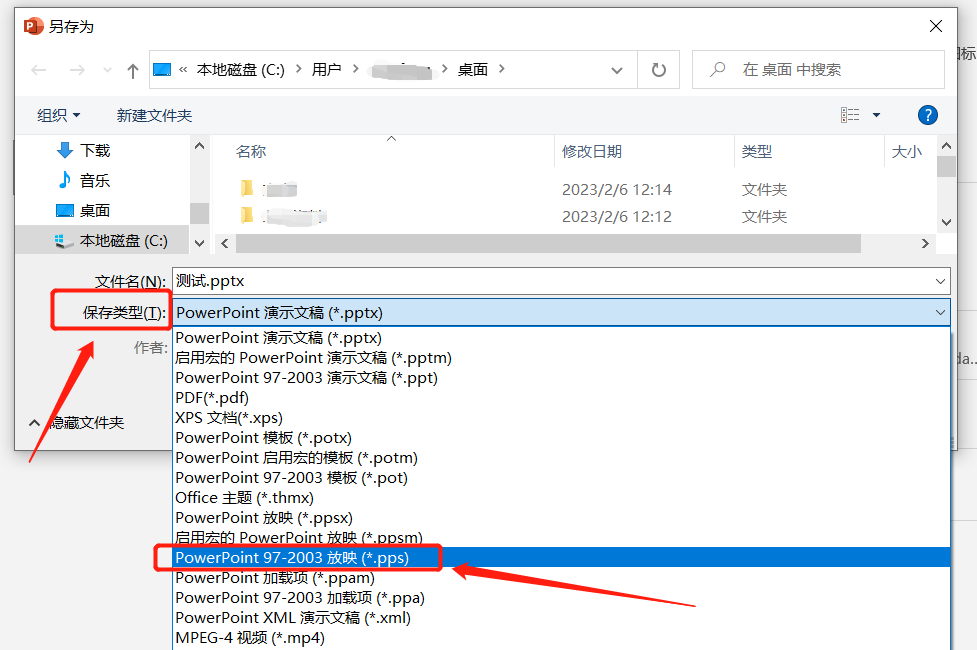
3 Selepas menyelesaikan operasi di atas, fail PPT akan disimpan sebagai fail PPS Selagi fail PPS dibuka, tayangan slaid akan dimainkan secara automatik.
Jika anda menukar fail PPT kepada fail PPS untuk menghalang orang lain daripada mengedit slaid, kami juga boleh menetapkan "kata laluan pengeditan terhad" terus dalam fail PPT, supaya PPT tidak boleh diedit tanpa kata laluan.
"Hadkan Kata Laluan Pengeditan" PPT juga ditetapkan melalui laluan "Simpan Sebagai".
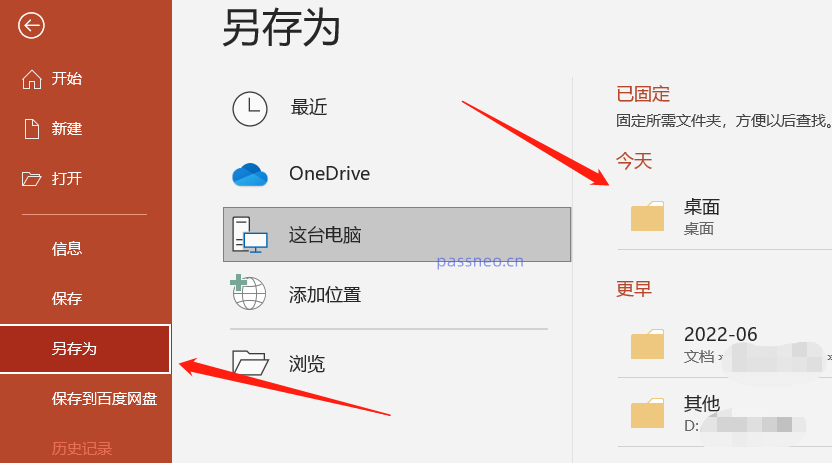
Selepas kotak dialog "Simpan Sebagai" muncul, tukar nama fail dan simpan sebagai fail baharu, kemudian klik [Pilihan Umum] dalam pilihan [Alat] di bawah.
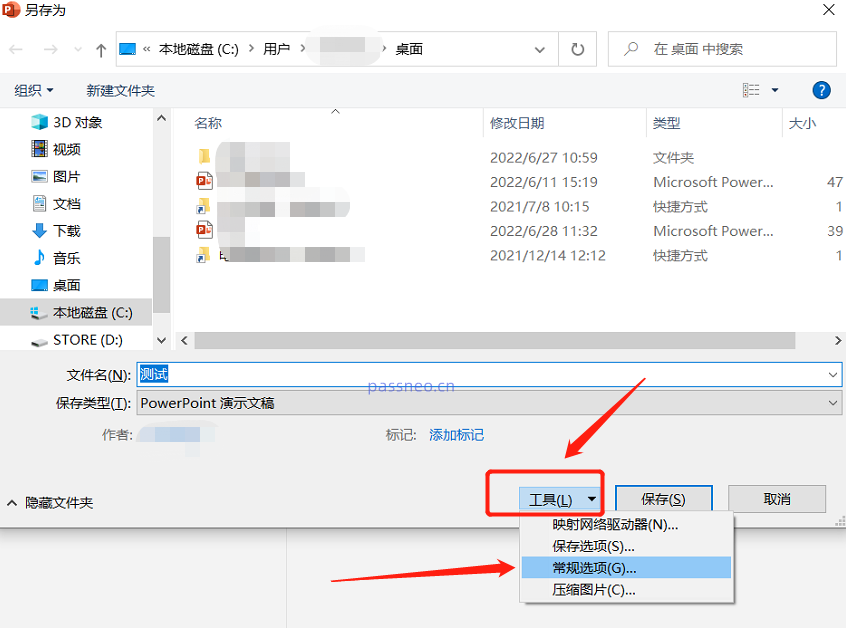
Selepas halaman baharu muncul semula, masukkan kata laluan yang anda mahu tetapkan dalam medan [Ubah Suai Kata Laluan Kebenaran], kemudian masukkan kata laluan sekali lagi, dan klik [Simpan].
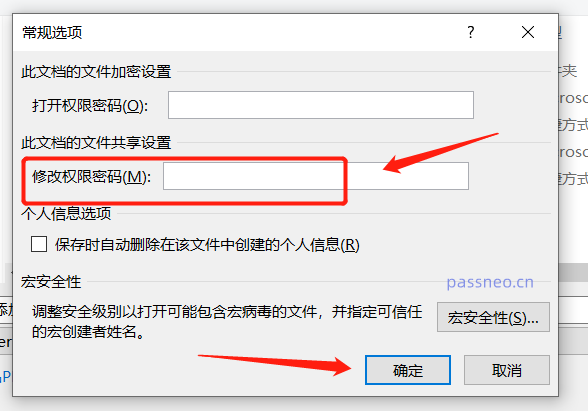
Selepas menyelesaikan operasi di atas, fail PPT akan menjadi fail dengan "pengeditan terhad". Apabila anda membuka PPT, kotak dialog akan muncul Anda perlu memasukkan kata laluan untuk mengeditnya. Jika tidak, ia akan dibuka dalam "mod baca sahaja" dan anda tidak akan dapat mengeditnya.
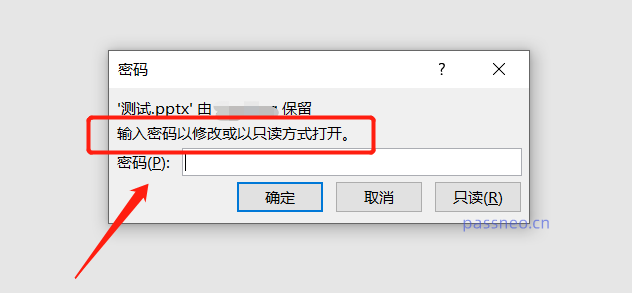
Perlu diingat bahawa jika anda menetapkan kata laluan, anda mesti menyimpannya kerana tiada pilihan mendapatkan kata laluan dalam PPT. Jika anda terlupa kata laluan anda dan benar-benar tidak ingat, kami boleh mencuba alat PPT lain, seperti alat pemulihan kata laluan Pepsi Niu PPT.
Dalam alat, pilih modul [Unrestriction], dan kemudian import fail PPT, anda boleh terus mengalih keluar "pengeditan terhad" PPT tanpa kata laluan.
Pautan alat serangan: Alat pemulihan kata laluan Pepsi Niu PPT
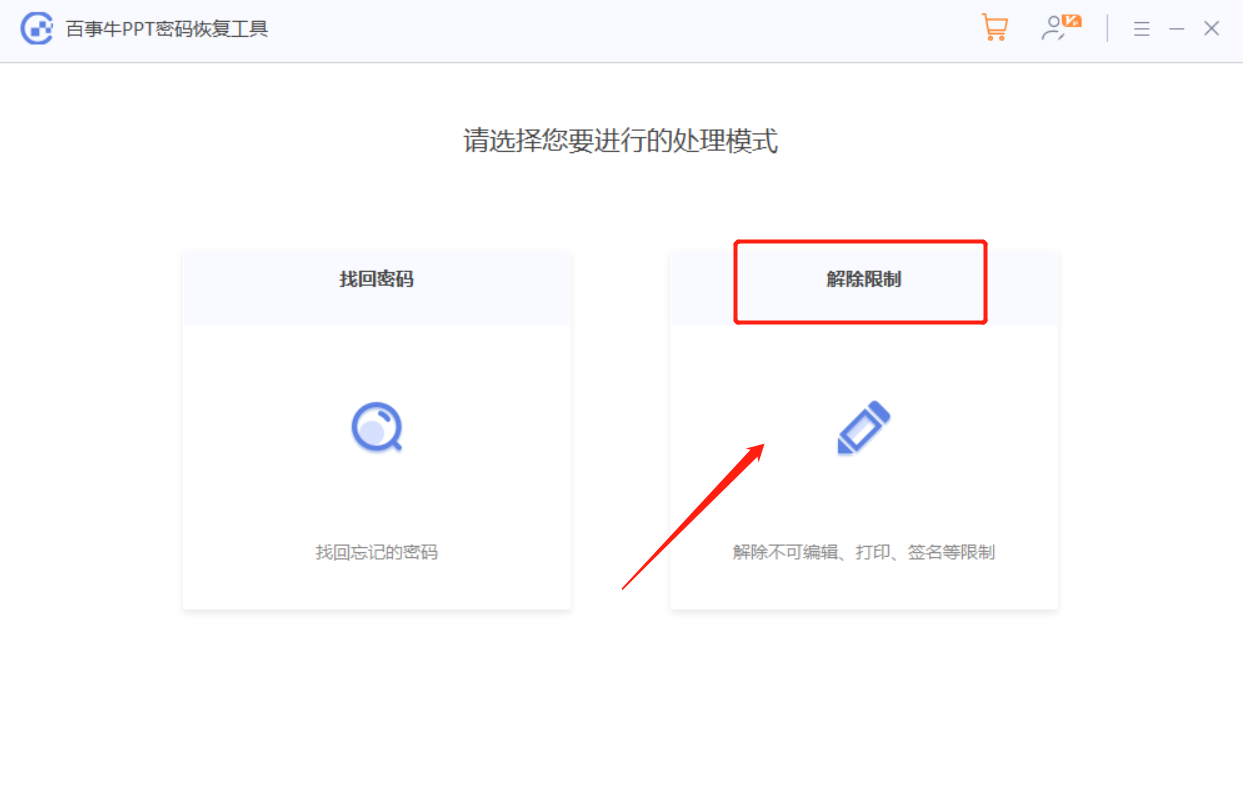
PPT selepas sekatan ditarik balik akan disimpan sebagai fail baharu. Klik [Pergi ke Lihat] dalam alat dan buka folder untuk melihat PPT baharu.
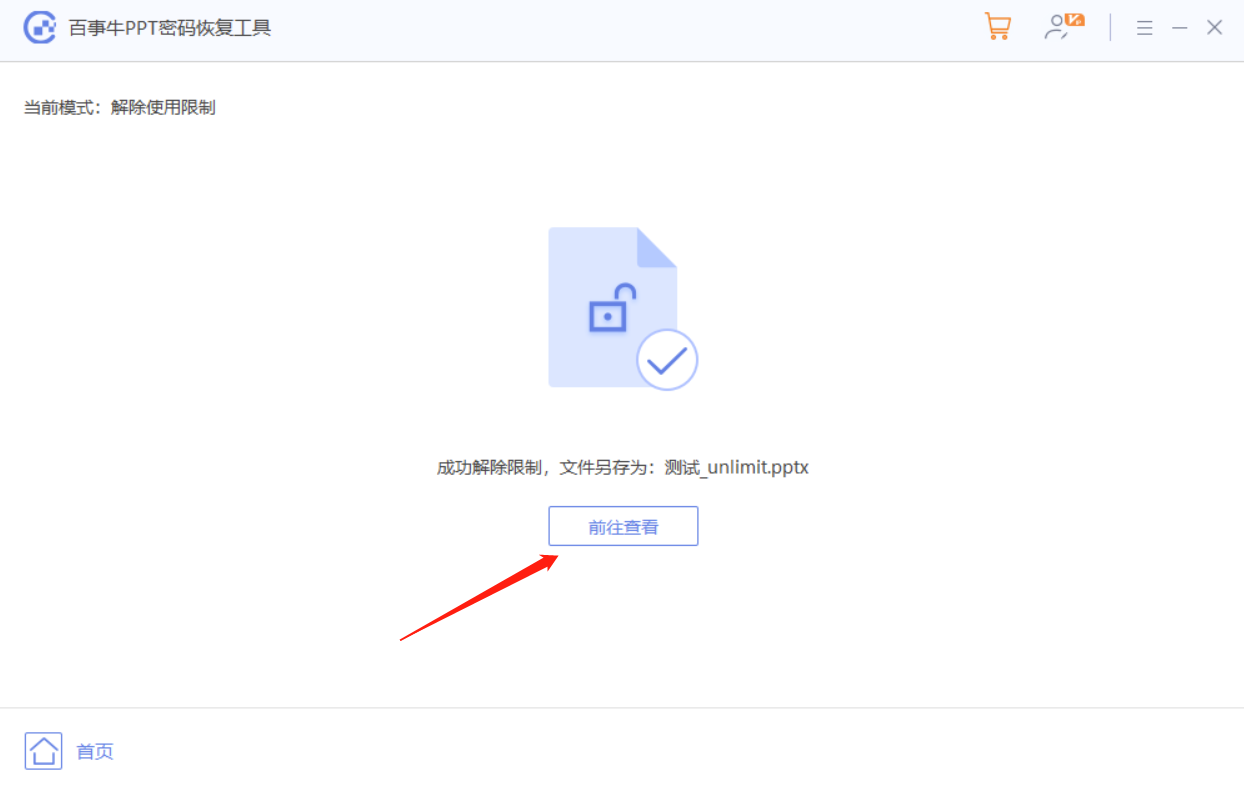
Atas ialah kandungan terperinci Dua kaedah tetapan untuk 'mod pertunjukan' PPT. Untuk maklumat lanjut, sila ikut artikel berkaitan lain di laman web China PHP!

Alat AI Hot

Undresser.AI Undress
Apl berkuasa AI untuk mencipta foto bogel yang realistik

AI Clothes Remover
Alat AI dalam talian untuk mengeluarkan pakaian daripada foto.

Undress AI Tool
Gambar buka pakaian secara percuma

Clothoff.io
Penyingkiran pakaian AI

AI Hentai Generator
Menjana ai hentai secara percuma.

Artikel Panas

Alat panas

Notepad++7.3.1
Editor kod yang mudah digunakan dan percuma

SublimeText3 versi Cina
Versi Cina, sangat mudah digunakan

Hantar Studio 13.0.1
Persekitaran pembangunan bersepadu PHP yang berkuasa

Dreamweaver CS6
Alat pembangunan web visual

SublimeText3 versi Mac
Perisian penyuntingan kod peringkat Tuhan (SublimeText3)

Topik panas
 1384
1384
 52
52
 5 perkara yang boleh anda lakukan di Excel untuk web hari ini yang anda tidak dapat 12 bulan yang lalu
Mar 22, 2025 am 03:03 AM
5 perkara yang boleh anda lakukan di Excel untuk web hari ini yang anda tidak dapat 12 bulan yang lalu
Mar 22, 2025 am 03:03 AM
Versi Web Excel mempunyai peningkatan untuk meningkatkan kecekapan! Walaupun versi desktop Excel lebih kuat, versi web juga telah meningkat dengan ketara sepanjang tahun lalu. Artikel ini akan memberi tumpuan kepada lima penambahbaikan utama: Mudah masukkan baris dan lajur: Di Web Excel, hanya hover ke atas tajuk baris atau lajur dan klik tanda "" yang nampaknya memasukkan baris atau lajur baru. Tidak perlu menggunakan fungsi "Masukkan" menu klik kanan yang mengelirukan lagi. Kaedah ini lebih cepat, dan baris atau lajur yang baru dimasukkan mewarisi format sel bersebelahan. Eksport sebagai fail CSV: Excel kini menyokong pengeksport lembaran kerja sebagai fail CSV untuk pemindahan dan keserasian data mudah dengan perisian lain. Klik "Fail"> "Eksport"
 Cara Menggunakan Lambda di Excel untuk Membuat Fungsi Anda Sendiri
Mar 21, 2025 am 03:08 AM
Cara Menggunakan Lambda di Excel untuk Membuat Fungsi Anda Sendiri
Mar 21, 2025 am 03:08 AM
Fungsi Lambda Excel: Panduan Mudah untuk Membuat Fungsi Tersuai Sebelum Excel memperkenalkan fungsi Lambda, mewujudkan fungsi tersuai memerlukan VBA atau makro. Sekarang, dengan Lambda, anda boleh dengan mudah melaksanakannya menggunakan sintaks Excel yang biasa. Panduan ini akan membimbing anda langkah demi langkah bagaimana menggunakan fungsi Lambda. Adalah disyorkan bahawa anda membaca bahagian -bahagian panduan ini dalam rangka, mula -mula memahami contoh tatabahasa dan mudah, dan kemudian belajar aplikasi praktikal. Fungsi Lambda tersedia untuk Microsoft 365 (Windows dan Mac), Excel 2024 (Windows dan Mac), dan cemerlang untuk web. E
 Cara membuat penapis garis masa di Excel
Apr 03, 2025 am 03:51 AM
Cara membuat penapis garis masa di Excel
Apr 03, 2025 am 03:51 AM
Dalam Excel, menggunakan penapis garis masa boleh memaparkan data mengikut tempoh masa lebih cekap, yang lebih mudah daripada menggunakan butang penapis. Garis masa adalah pilihan penapisan dinamik yang membolehkan anda memaparkan data dengan cepat untuk satu tarikh, bulan, suku, atau tahun. Langkah 1: Tukar data ke jadual pivot Pertama, tukar data Excel asal ke dalam jadual pivot. Pilih mana -mana sel dalam jadual data (diformat atau tidak) dan klik PivotTable pada tab Sisipan reben. Berkaitan: Cara Membuat Jadual Pivot di Microsoft Excel Jangan terintimidasi dengan meja pivot! Kami akan mengajar anda kemahiran asas yang boleh anda menguasai dalam beberapa minit. Artikel yang berkaitan Dalam kotak dialog, pastikan keseluruhan julat data dipilih (
 Sekiranya anda tidak menggunakan alat kamera tersembunyi yang tersembunyi, anda akan kehilangan muslihat
Mar 25, 2025 am 02:48 AM
Sekiranya anda tidak menggunakan alat kamera tersembunyi yang tersembunyi, anda akan kehilangan muslihat
Mar 25, 2025 am 02:48 AM
Pautan cepat Mengapa menggunakan alat kamera?
 Gunakan fungsi peratus untuk memudahkan pengiraan peratusan dalam excel
Mar 27, 2025 am 03:03 AM
Gunakan fungsi peratus untuk memudahkan pengiraan peratusan dalam excel
Mar 27, 2025 am 03:03 AM
Fungsi Peratus Excel: Mudah mengira perkadaran subset data Fungsi peratus Excel dengan cepat dapat mengira perkadaran subset data dalam keseluruhan set data, mengelakkan kerumitan mewujudkan formula kompleks. Sintaks fungsi peratus Fungsi peratus mempunyai dua parameter: = Peratus (a, b) dalam: A (diperlukan) adalah subset data yang membentuk sebahagian daripada keseluruhan set data; B (diperlukan) adalah keseluruhan dataset. Dalam erti kata lain, fungsi peratus mengira peratusan subset A kepada jumlah dataset b. Kirakan perkadaran nilai individu menggunakan peratus Cara paling mudah untuk menggunakan fungsi peratus adalah untuk mengira single
 Anda perlu tahu apa tanda hash dalam formula excel
Apr 08, 2025 am 12:55 AM
Anda perlu tahu apa tanda hash dalam formula excel
Apr 08, 2025 am 12:55 AM
Excel Operator Range Overflow (#) membolehkan formula diselaraskan secara automatik untuk menampung perubahan dalam saiz pelbagai limpahan. Ciri ini hanya tersedia untuk Microsoft 365 Excel untuk Windows atau Mac. Fungsi umum seperti unik, countif, dan sortby boleh digunakan bersamaan dengan pengendali pelbagai limpahan untuk menghasilkan senarai sortable dinamik. Tanda Pound (#) dalam formula Excel juga dipanggil pengendali pelbagai limpahan, yang mengarahkan program untuk mempertimbangkan semua hasil dalam julat limpahan. Oleh itu, walaupun julat limpahan meningkat atau berkurangan, formula yang mengandungi # secara automatik akan mencerminkan perubahan ini. Cara menyenaraikan dan menyusun nilai unik di Microsoft Excel
 Cara memformat pelbagai tumpahan di Excel
Apr 10, 2025 pm 12:01 PM
Cara memformat pelbagai tumpahan di Excel
Apr 10, 2025 pm 12:01 PM
Gunakan formula formula bersyarat untuk mengendalikan susunan limpahan di Excel Pemformatan langsung susunan limpahan dalam Excel boleh menyebabkan masalah, terutamanya apabila bentuk data atau saiz berubah. Peraturan pemformatan bersyarat berasaskan formula membolehkan pemformatan automatik apabila parameter data berubah. Menambah tanda dolar ($) sebelum rujukan lajur boleh memohon peraturan untuk semua baris dalam data. Dalam Excel, anda boleh memohon pemformatan langsung kepada nilai atau latar belakang sel untuk membuat spreadsheet lebih mudah dibaca. Walau bagaimanapun, apabila formula Excel mengembalikan satu set nilai (dipanggil tatasusunan limpahan), memohon pemformatan langsung akan menyebabkan masalah jika saiz atau bentuk perubahan data. Katakan anda mempunyai hamparan ini dengan hasil limpahan dari formula pivotby,





